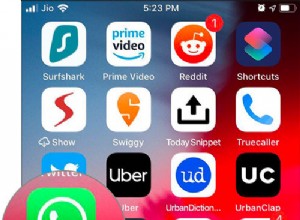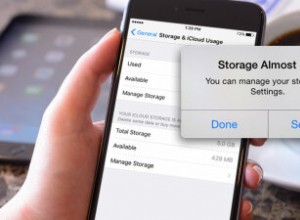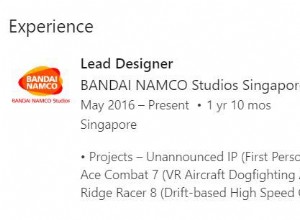إذا سبق لك استخدام Boot Camp على جهاز Mac أو أنشأت قسمًا لتثبيت إصدار تجريبي من macOS حتى تتمكن من تجربته دون المخاطرة ببياناتك الحالية ، فستكون قد قسمت محرك أقراص التمهيد. وإذا لم تعد ترغب في القيام بهذه الأشياء ، فقد ترغب في إلغاء تقسيم محرك الأقراص الثابتة على جهاز Mac الخاص بك. في هذه المقالة ، سنوضح لك كيفية القيام بذلك.
ما هو قسم القرص الصلب؟
تقسيم القرص الصلب أو SSD هو عملية تقسيمه إلى مجلدين منفصلين ، لكل منهما المساحة المخصصة له على محرك الأقراص. يتم تخزين الملفات المخزنة على أحد الأقسام بشكل منفصل عن تلك الموجودة على القسم الآخر. ونظرًا لأن macOS يتعرف على كل وحدة تخزين على حدة ، يمكنك اختيار وحدة التخزين التي تريد التمهيد منها. هذا يعني أنه يمكنك تثبيت إصدار مختلف من نظام التشغيل على كل قسم واختيار الإصدار الذي تريد تشغيله. هذه هي بالضبط طريقة عمل Boot Camp.
أصبح مصطلح القسم قديمًا بقدر ما يتعلق الأمر بنظام macOS. تقوم Apple الآن بشحن أجهزة Mac مع محركات أقراص مهيأة كـ APFS بدلاً من HFS + (macOS Extended). لا تستخدم محركات APFS أقسام ؛ لديهم حاويات. تتشابه الحاويات مع الأقسام ، ولكنها يمكن أن تحتوي على وحدات تخزين متعددة وتخصيص مساحة لكل وحدة تخزين كما هو مطلوب. لذلك ، إذا كان لديك محرك APFS ، فمن المنطقي إضافة وحدة تخزين بدلاً من تقسيم محرك الأقراص ، حيث يمكن أن تنمو وحدات التخزين لاستيعاب المزيد من البيانات التي تحتاج إليها.
لمعرفة كيفية تقسيم محرك أقراص على جهاز Mac ، اقرأ هذه المقالة.
لإنشاء وحدة تخزين على حاوية APFS ، اتبع هذه الخطوات.
كيفية إنشاء وحدة تخزين على حاوية APFS
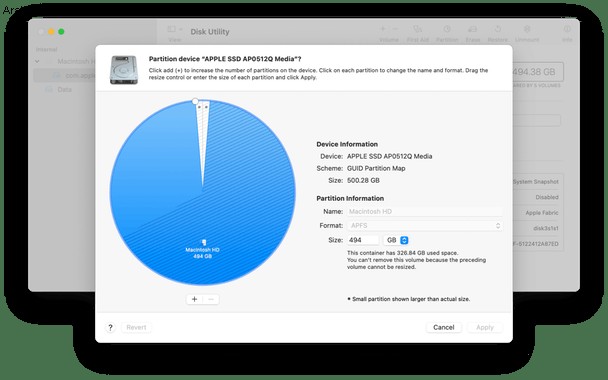
- انتقل إلى التطبيقات> الأدوات المساعدة وابدأ تشغيل Disk Utility.
- انقر فوق وحدة تخزين ، مثل Macintosh HD ، في الشريط الجانبي.
- ثم اضغط على الزر "+" إضافة مستوى صوت في شريط الأدوات.
- امنح المجلد اسمًا.
- اختر APFS في قائمة "تنسيق" المنبثقة.
- انقر على "إضافة" ، ثم اضغط على "تم" عند الانتهاء.
كيفية حذف قسم القرص الصلب على جهاز Mac الخاص بك
أول شيء يجب عليك فعله قبل إلغاء تقسيم جهاز Mac الخاص بك هو عمل نسخة احتياطية من القسم الذي تريد إزالته. يمكنك استخدام Time Machine أو أي أداة مساعدة أخرى للنسخ الاحتياطي للقرص. ومع ذلك ، لا فائدة من إجراء نسخ احتياطي للملفات غير المرغوب فيها والبيانات الأخرى التي لا تحتاج إليها ، لذا يجب التخلص من ذلك أولاً. أسرع وأسهل طريقة للقيام بذلك هي استخدام المسح الذكي الخاص بـ CleanMyMac X. تفحص هذه الوحدة جهاز Mac بحثًا عن الملفات التي لا تحتاجها والتهديدات المحتملة للبرامج الضارة وفرص تسريع جهاز Mac.
- قم بتنزيل CleanMyMac X وتثبيته.
- اختر Smart Scan.
- اضغط على Scan.
- انتظر حتى ينتهي ، ثم اضغط على تشغيل.
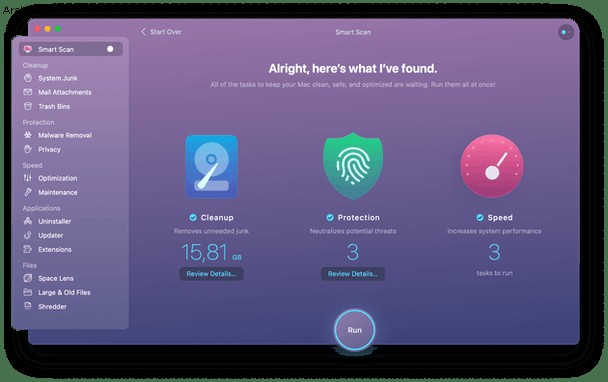
الآن ، احتفظ بنسخة احتياطية من جهاز Mac وستكون جاهزًا لمسح القسم وإزالته.
- انتقل إلى التطبيقات> الأدوات المساعدة وابدأ تشغيل Disk Utility.
- اختر وحدة التخزين التي أنشأتها عندما قسمت محرك الأقراص في الأصل.
- انقر على "محو" ، ثم "محو" مرة أخرى للتأكيد.
- اضغط على تم.
- حدد محرك أقراص التمهيد في الشريط الجانبي (يُسمى على الأرجح Macintosh HD).
- اختر قسم.
- حدد القسم الذي تريد إزالته.
- اضغط على "-"
- انقر فوق "تطبيق".
كيفية إزالة وحدة تخزين APFS
كما قلنا ، تحتوي أجهزة Mac الحديثة على محركات أقراص مهيأة لـ APFS وتستخدم الحاويات بدلاً من الأقسام. إليك كيفية إزالة وحدة تخزين من الحاوية.
- شغّل أداة القرص.
- حدد مستوى الصوت الذي تريد إزالته في الشريط الجانبي.
- انقر فوق الزر "حذف وحدة التخزين" في شريط الأدوات. أو ، إذا كان المجلد جزءًا من مجموعة وتريد إزالة المجموعة بأكملها ، فانقر فوق حذف مجموعة وحدات التخزين.
- عند الانتهاء ، انقر على "تم".
تم استبدال الأقسام بحاويات في أقراص بتنسيق APFS. ولكن لا يزال هناك الكثير من أجهزة Mac المزودة بمحركات أقراص مهيأة HFS + بها أقسام. إذا كان هذا ينطبق عليك وتريد حذف قسم ، فاتبع الخطوات المذكورة أعلاه. تذكر ، مع ذلك ، حذف الملفات غير المرغوب فيها والنسخ الاحتياطي للقسم أولاً.